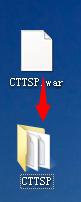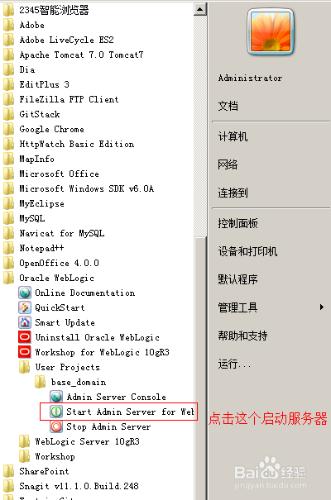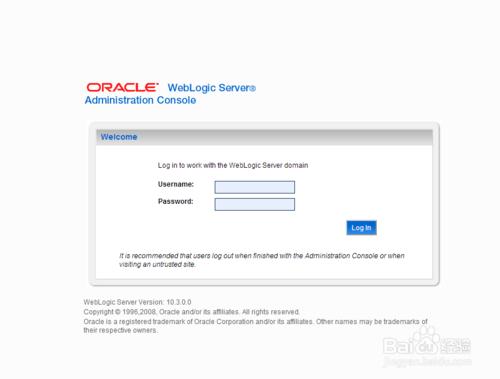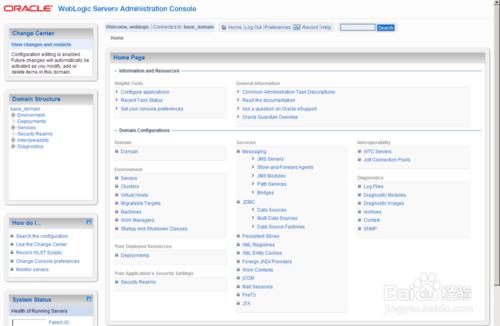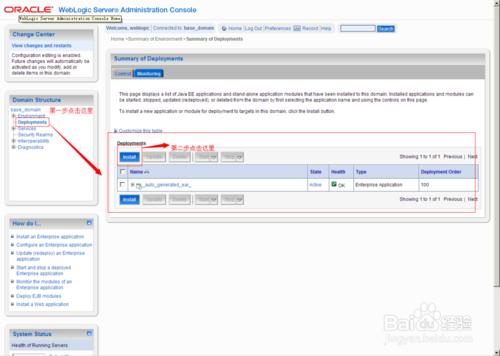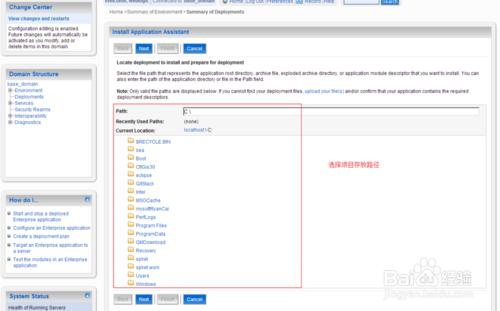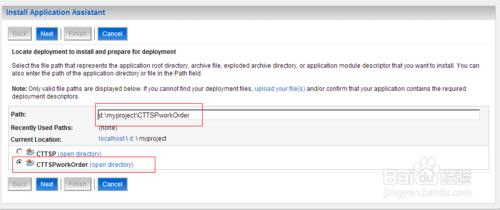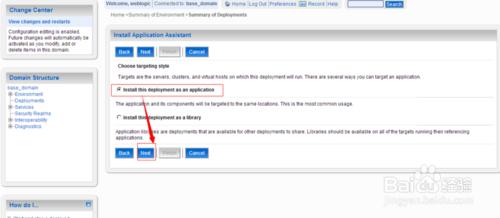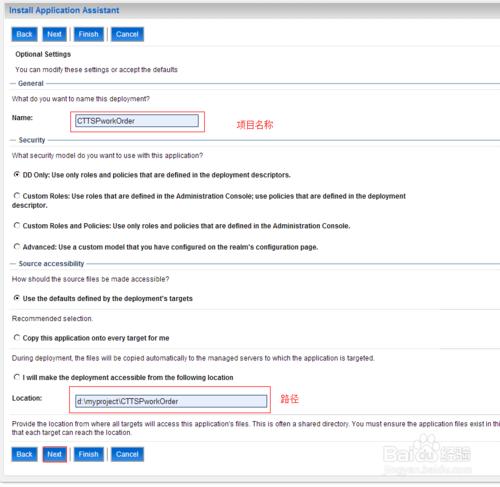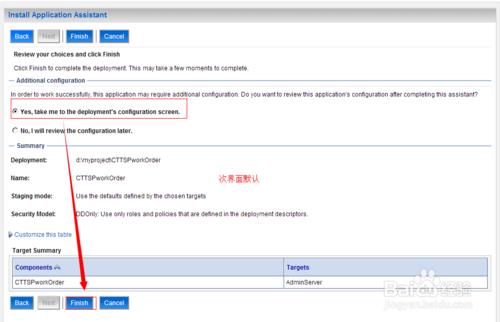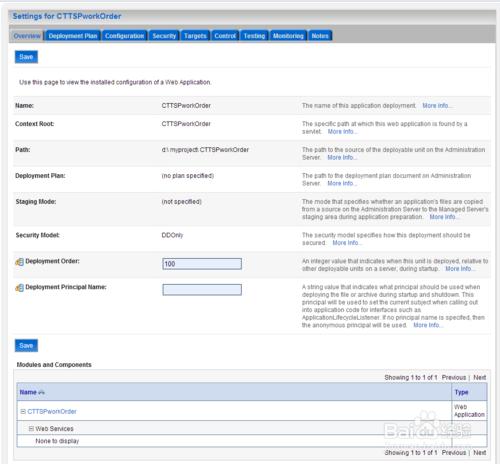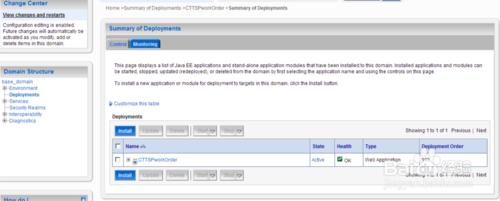以前我在開發過程中都是使用Tomcat來發布專案,最近的專案需要使用到weblogic來發布專案。剛開始摸索的時候還真花了我不少時間。這裡就給大家簡單的介紹一下怎樣使用weblogic釋出WEB專案
工具/原料
按照成功的weblogic10.3伺服器環境
待發布的專案war包
方法/步驟
使用解壓縮軟體將專案war包解壓成專案資料夾,例如將test.war解壓成test資料夾。如下圖
將專案資料夾複製到你的釋出專案存放的位置,在這裡我的是D:\myproject\這個資料夾下存放。
在程式中找到Oracle weblogic --->User Projects-->base domain---->點選 Start Admin Server for Weblogic Server Domain 如下圖:
等服務啟動之後再點選Oracle weblogic --->User Projects-->base domain---->點選 Admin Server Console ,這時候會出現weblogic後臺的登入視窗。如下圖:
輸入使用者名稱和密碼之後點選登入,會登入到weblogic的控制檯介面,如下圖:
在左邊的Domain Structure中點選Deployments,在出現的右邊框中點選“Install” 按鈕,如下圖
點選“Install”按鈕之後會出現一個讓你選擇專案存放路徑的介面,在這裡你需要選擇好你要釋出的專案存放路徑,如下圖:
選擇好專案路徑之後點選“Next”,接下來幾步如下圖:
當出現上面最後一張圖中的儲存資訊介面,點選完儲存再次點選左邊欄Domain Structure 中的Deployments ,此時出現的介面如下圖:
上圖中顯示專案啟動成功State是Active,Health中是一個綠色對號和一個OK,這就表示你的專案啟動成功了,此時可以在瀏覽器中輸入專案名 來訪問專案了。